TV-műsorok rögzítése DVR nélkül [High Quality]
Ellentétben a mobil/számítógépes videók rögzítésével, kedvenc TV-műsorait nehéz rögzíteni, különösen DVR-eszköz nélkül. A DVR valóban a tévében való rögzítés szokásos módja, de bonyolult és viszonylag drága. Tehát fordulhat a digitális képernyőrögzítőkhöz. De hogyan lehet TV-műsorokat rögzíteni DVR nélkül? Olvassa el a következő bejegyzést, hogy megtanuljon 4 hatékony módszert anélkül, hogy sok pénzbe kerülne.
Útmutató lista
A TV-műsorok rögzítésének végső módja DVR nélkül A TV-műsorok rögzítésének lépései USB-kártyán keresztül TV-műsorok rögzítése a Windows Media Centerben A Media Portal segítségével rögzíthet TV-műsorokat DVR nélkül FAQsA TV-műsorok rögzítésének végső módja DVR nélkül
Míg a DVR komplex módot kínál a TV-műsorok rögzítésére, ezzel könnyedén készíthet felvételt AnyRec Screen Recorder! Ennek a rögzítőeszköznek nincs időkorlátja a TV-műsorok rögzítésére, így biztosan élvezheti a hosszú műsorok rögzítését anélkül, hogy megszakadna. Ezenkívül rögzítheti a képernyőn végzett összes tevékenységét, például online órákat, előadásokat, hívásokat stb., anélkül, hogy az exportálás után nyomok maradnának. Mi több, nem kínál késést a rögzítésben; bármilyen típusú és hosszúságú videóról legyen szó, mindig garantálhatja a zökkenőmentes és jó minőségű felvételt. A DVR hiánya nem jelent problémát ezzel a barátságos képernyőrögzítővel. ha még többet szeretne tudni, lásd alább, hogyan rögzíthet TV-műsorokat kábel nélkül az eszközzel.

Rögzítés teljes képernyőn, aktív ablakban és a képernyő testreszabott részén.
Nincs kompromisszum a minőségben a műsorok, online órák, előadások, hívások stb. felvételénél.
Vágja le a szükségtelen kezdő és befejező részeket az előnézeti ablakban.
Testreszabott gyorsbillentyűk az indításhoz, szüneteltetéshez, folytatáshoz, képernyőképek készítéséhez stb.
100% Biztonságos
100% Biztonságos
1. lépés.A TV-műsorok számítógépen való tükrözése után kattintson a "Video Recorder" gombra a szoftver indításakor. Ezután folytassa a „Teljes” vagy „Egyéni” opciók kiválasztásával, hogy élő TV-műsorokat rögzíthessen DVR nélkül.

2. lépés.Ha a teljes képernyőt szeretné rögzíteni, válassza a „Teljes” lehetőséget. Ellenkező esetben kattintson az "Egyéni" gombra, és válassza a "Régió/ablak kiválasztása" lehetőséget, hogy meghatározza azt a kívánt ablakot, ahol megnyitja a tévéműsort.

3. lépésEzután engedélyezze a "Rendszerhang" opciót a rendszer hangjának rögzítéséhez. Győződjön meg arról, hogy a kívánt beállításokkal van elrendezve. Később kattintson a "FELVÉTEL" gombra késleltetés nélkül indítsa el a felvételt. A folyamat közben a lebegő eszköztár segítségével rajzolhat, rögzíthet, beállíthatja a hangerőt stb.

4. lépés.Befejezésül egyszerűen kattintson a "Stop" gombra, hogy elérje az "Előnézet" ablakot, ahol kivágásokat végezhet a felvételi fájlon, mielőtt a "Kész" gombra kattintana a mentéshez.

100% Biztonságos
100% Biztonságos
A TV-műsorok rögzítésének lépései USB-kártyán keresztül DVR nélkül
USB Stick segítségével DVR nélkül is rögzíthet TV-műsorokat! Mivel a legtöbb TV-n van PVR szoftver, ezért DVR/PVR-hez csatlakoztatva szerezhetsz felvevőt a tévédhez! Ez a módszer azonban arra korlátozza, hogy csak a TV Freeview szolgáltatással foglalkozzon, ami bizonyos platformokon, például az Amazon Fire TV Stick problémás.
Mindenesetre először ellenőrizze, hogy van-e hely USB-csatlakozó számára a TV-készülék hátulján; ha igen, olvassa el a következőket, hogy megértse, hogyan rögzíthet TV-műsorokat DVR nélkül, de USB-stick segítségével:
1. lépés.Keresse meg az USB-nyílást a TV-jén, hogy megtudja, hová csatlakoztathatja USB-n keresztül. Ezután vegye elő az USB HDD-t, és csatlakoztassa a TV-hez. Ellenőrizze, hogy a PVR elérhető-e.
2. lépés.Egyeseknél az USB HDD automatikusan azonosításra kerül; Ha nem a tiéd, lépjen a menübe, és győződjön meg róla, hogy a Format HDD lehetőséget választja.
3. lépésMost használja a távirányítót a TV-műsorok rögzítéséhez DVR nélkül.

TV-műsorok egyszerű rögzítése a Windows Media Centerben
Ha hatékonyabban szeretne TV-műsorokat digitálisan rögzíteni DVR nélkül, tekintse meg a Windows Media Centert. Lehet, hogy ritkán hallunk róla, de tagadhatatlanul hatékony segédprogram, amellyel számítógépén nézheti és rögzítheti legkedveltebb TV-műsorait. Segíti a fotók diavetítéseinek megtekintését, valamint a könyvtárában található dalok, DVD-k vagy CD-k lejátszását. De lehet, hogy nagyon igényes, mivel TV-tunerkártyát és TV-jelet igényel. Íme a lépések a tévéfelvétel nélkül DVD felvevő de a Windows Media Centerrel:
1. lépés.Közvetlenül a "Start" gombra, és kattintson az "Összes program" gombra, hogy belépjen a "Windows Media Center"be a számítógépén. Kattintson duplán a főmenü „TV” elemére.
2. lépés.A Media Center távirányítójával nyomja meg az „Útmutató” gombot, így megtekintheti az online tévéműsort, ahol kiválaszthatja, hogy mely TV-műsorokat rögzítse.
3. lépésEzután nyomja meg az „Enter” gombot a kiválasztott tévéműsorral kapcsolatos összes információ megjelenítéséhez, majd kattintson a „Rögzítés” gombra a műsor mentéséhez, vagy kattintson a „Sorozat rögzítése” gombra az összes epizód rögzítéséhez.
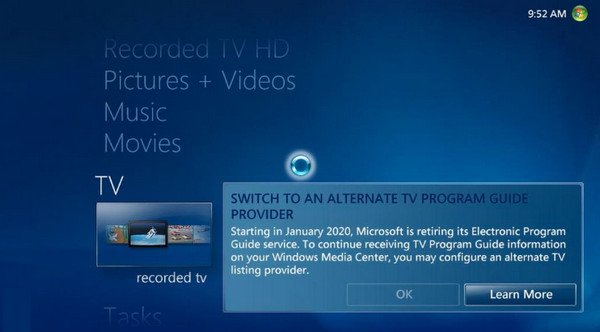
A Media Portal segítségével rögzíthet TV-műsorokat DVR nélkül
Megtaláltad már a legjobb megoldást a „Hogyan rögzítsünk TV-műsorokat DVR nélkül?” kérdésre. Ha így gondolja, lehet, hogy még nem hallott a Médiaportálról, amelynek célja, hogy számítógépét médiamegoldássá tegye. Csatlakoztatja a számítógépet a televízióhoz, és gyorsan megjeleníti az összes filmet. Bár könnyen követhető, másokkal ellentétben a Media Portal nem érhető el a Windows újabb verzióiban, ami befolyásolhatja a számítógép teljesítményét a rögzítés során.
1. lépés.Töltse le a "Media Portal"-t a számítógépére, indítsa el, és lépjen a "TV-kiszolgáló konfigurációja" oldalra az USB Stick vagy a TV tuner kártya beállításához. Később nyissa meg a „TV” útmutatót, és keresse meg a rögzítendő műsort.
2. lépés.A felvétel elindításához nyomja meg a "Rögzítés" gombot a távirányítón, vagy nyomja meg az "R" gombot. Alternatív megoldásként, ha felvételt szeretne készíteni nézés közben, nyissa meg a „Menü” elemet, és válassza a „Rögzítés most” lehetőséget.
3. lépésOpcionálisan kiválaszthatja a rögzíteni kívánt TV-műsort vagy filmeket, majd ütemezheti a rögzítés időpontját.
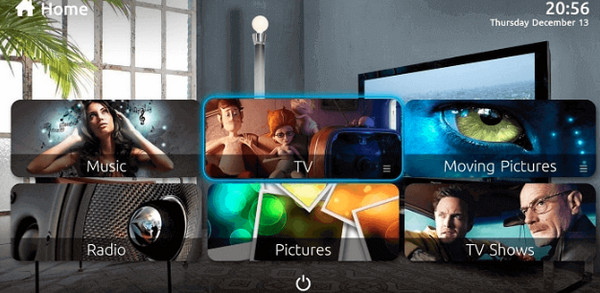
FAQs
-
Hogyan rögzíthetek TV-műsorokat későbbi megtekintéshez?
Használhat digitális videorögzítőt a rögzítéshez, vagy ha TV-jén nincs ilyen, használhat felvevőeszközt, médiaportált, USB-kártyát, Windows Media Centert vagy más alternatívákat a kincses műsorok rögzítésére.
-
Van-e korlátozás arra, hogy hány TV-műsort rögzíthetek?
Nem. A TV-műsorok rögzítésében csak a tárolókapacitás akadályoz meg, ezért győződjön meg róla, hogy elegendő egy, elsősorban nagyfelbontású felvételekhez.
-
Hogyan lehet TV-műsorokat rögzíteni DVR nélkül, de Windows Media Playerrel?
Futtassa a Windows Media Playert a Windows PC-n, kattintson a Műsorfüzet elemre, majd tekintse meg a TV menüt három lehetőséggel: TV neve, időpontja és kategóriája; válassza ki a rögzíteni kívántakat, majd Enter. Később kattintson a Felvétel gombra a rögzítés megkezdéséhez.
-
Mennyire megbízhatóak ezek a nem DVR-rögzítési megoldások?
Számos módszer garantáltan megbízható, ha DVR nélküli TV-műsorokról van szó, beleértve az említetteket is. Mindazonáltal továbbra is elengedhetetlen olyan megbízható szoftverek vagy eszközök kiválasztása, amelyek elősegítik a rögzítési folyamat gördülékeny lebonyolítását, és nem hagyják cserben az elvárásait.
-
Hogyan lehet TV-műsorokat közvetlenül rögzíteni Smart TV-n?
Nyissa meg az Élő TV-t, és nézze meg a felvenni kívánt műsort. A távirányítóval nyomja meg a 123 gombot, majd nyomja meg a Kiválasztás gombot, ha a távirányító képe megjelenik a TV képernyőjén. Válassza a Felvétel lehetőséget.
Következtetés
Látja, hogy meg kell tanulnia, hogyan kell TV-műsorokat rögzíteni DVR nélkül; ennek ismerete segít abban, hogy a megfelelő időben bármikor élvezze a műsorokat. Így ez a bejegyzés négy módszert mutat be TV-műsorok rögzítésére DVR használata nélkül; ehelyett használhatja az USB Sticket, a Windows Media Centert és a Media Portált. Ezek azonban kihívást és ügyetlenek lehetnek számodra, szóval AnyRec Screen Recorder továbbra is ideális választás, mivel egyszerű felvételi folyamatot kínál. Próbálja ki most, és készítsen kiváló minőségű tévéműsor-felvételeket.
100% Biztonságos
100% Biztonságos
